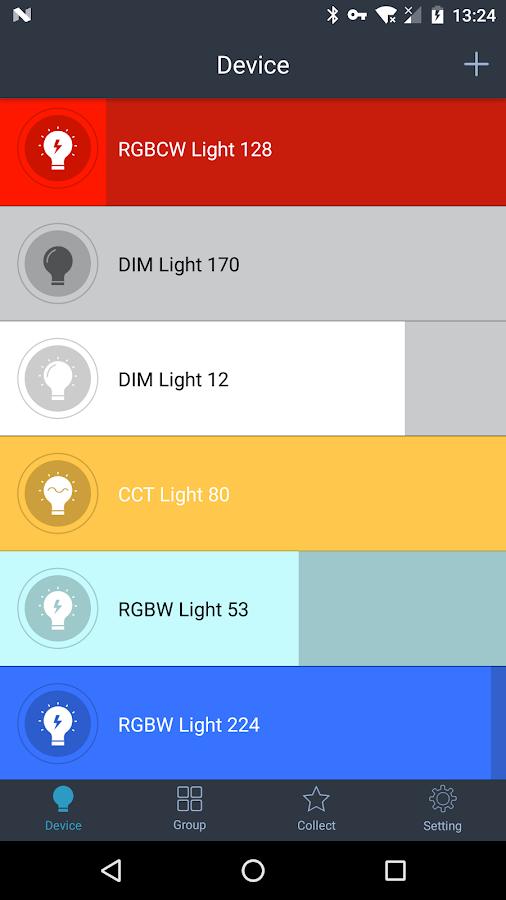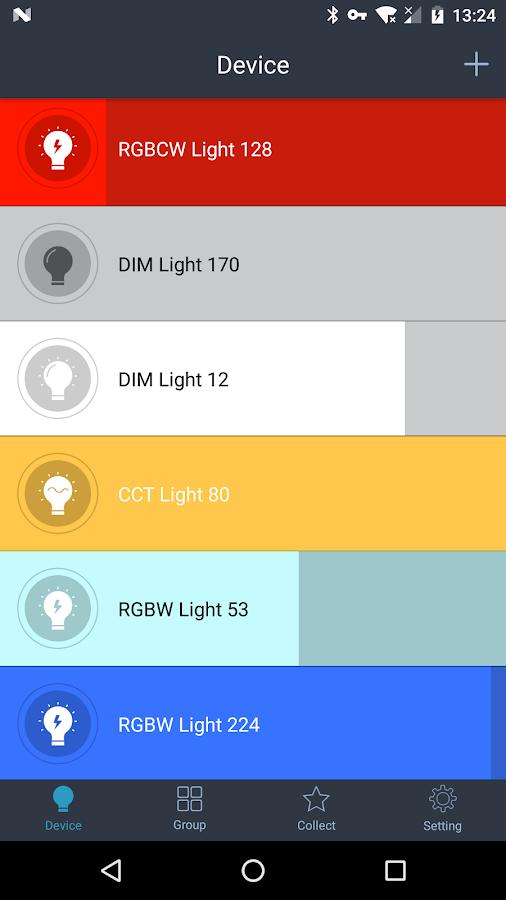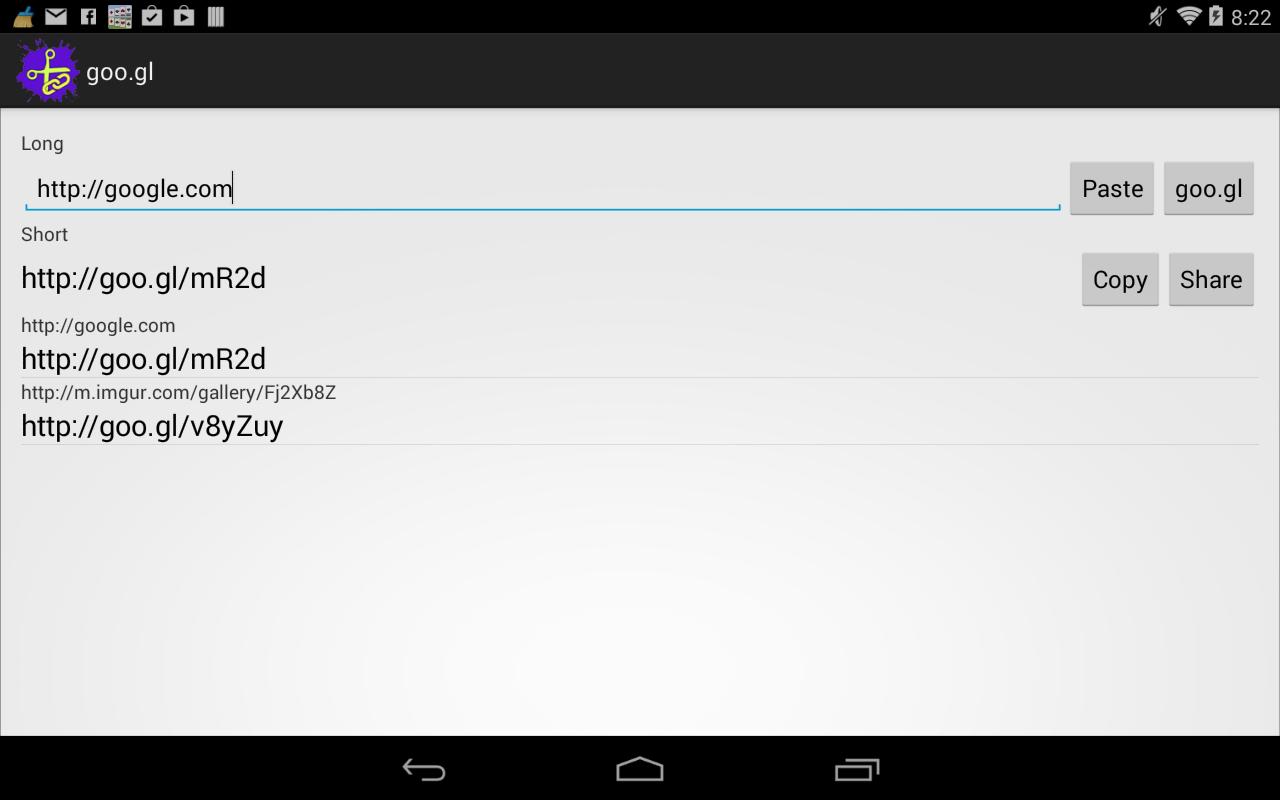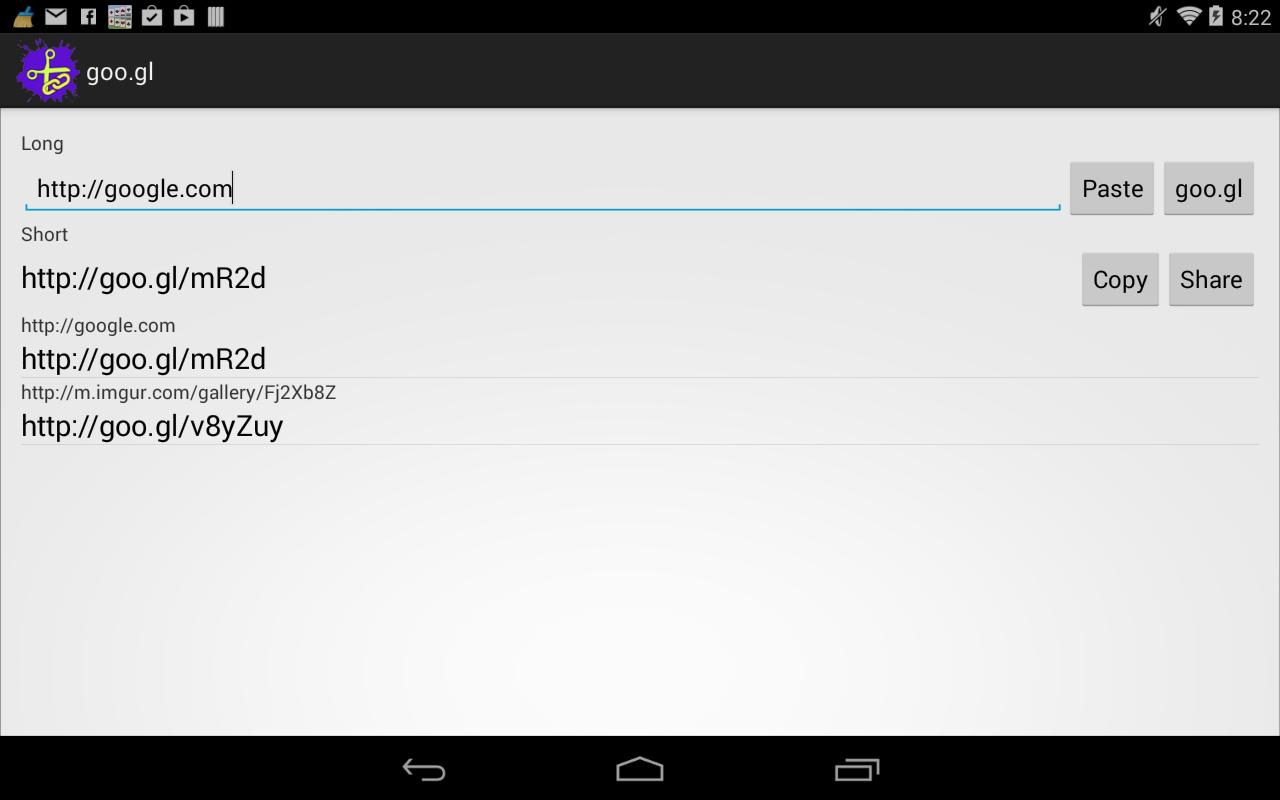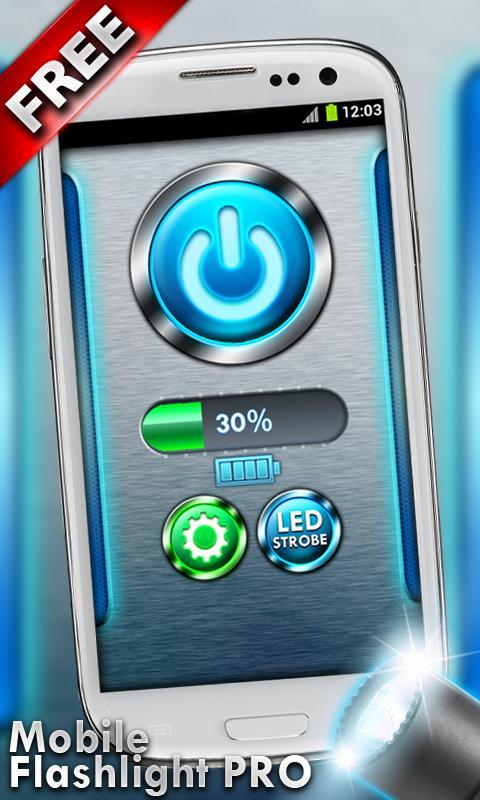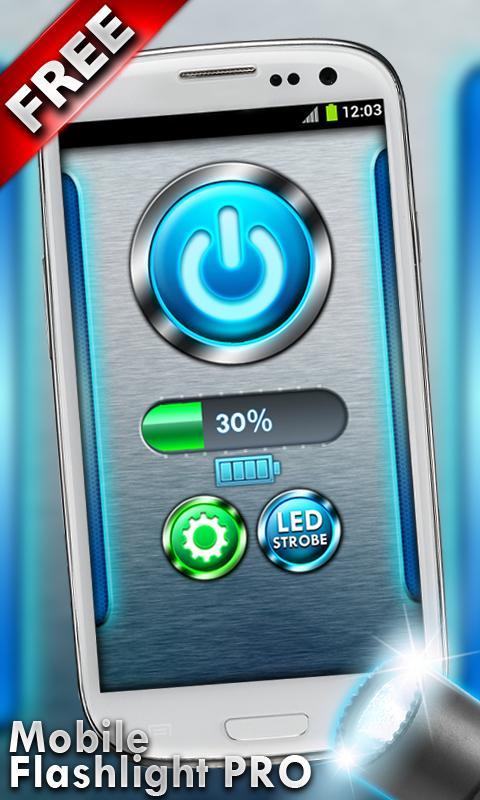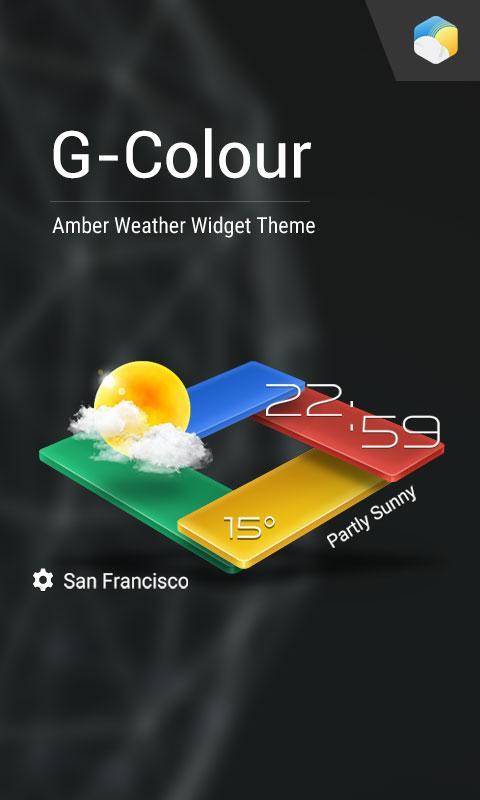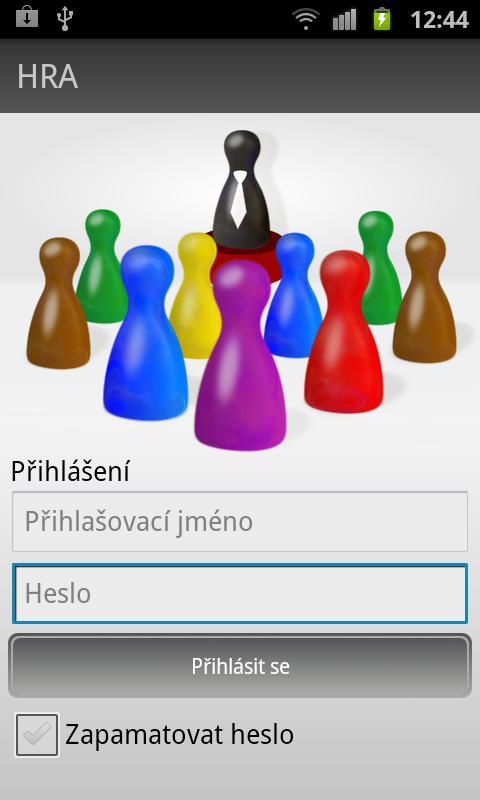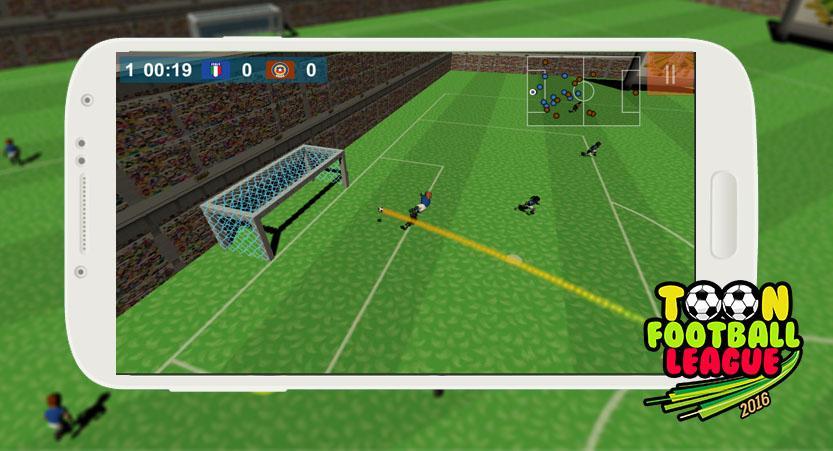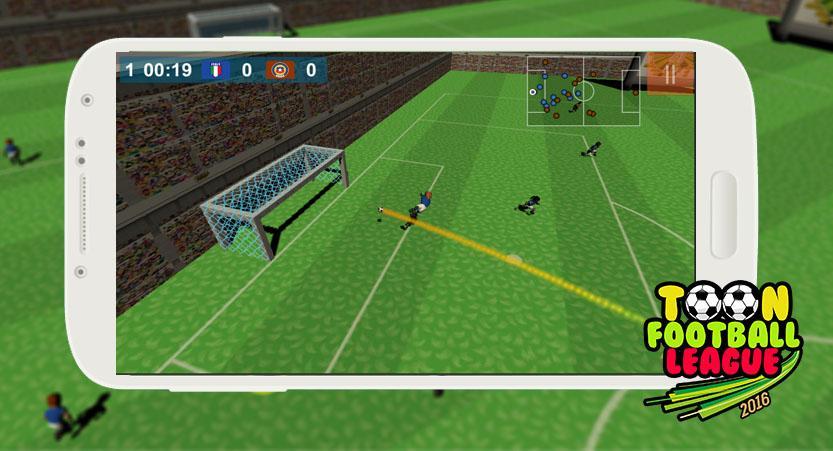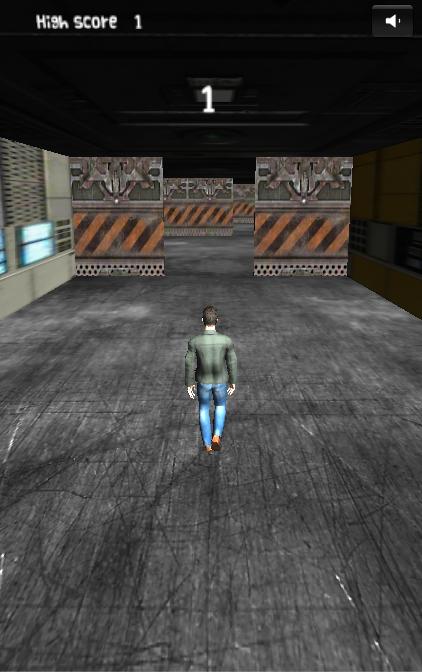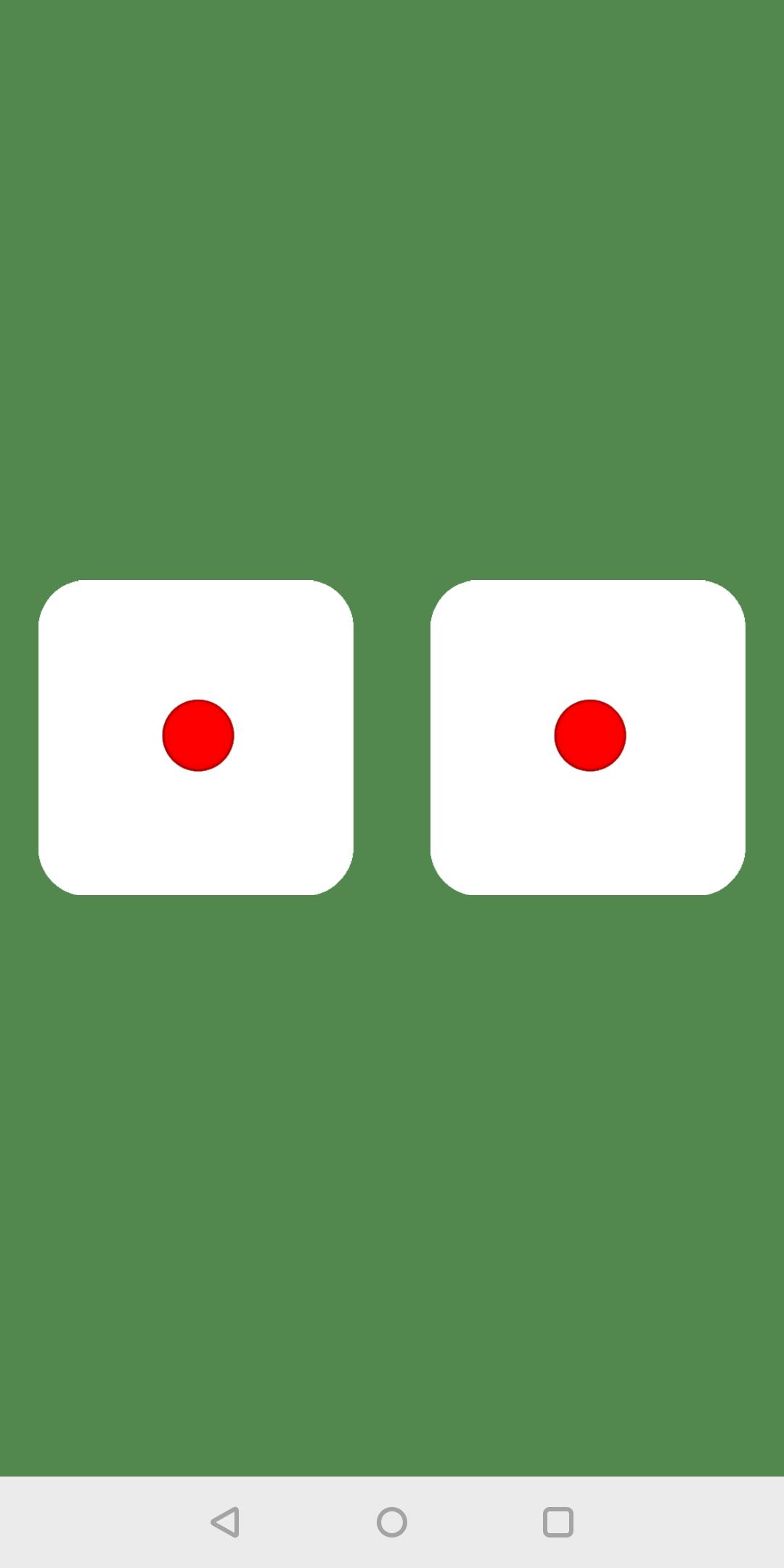Múltiples configuraciones de su dispositivo Android se pueden cambiar a la vez.
' Scene Switch ' puede cambiar algunas configuraciones de su dispositivo Android a la vez según la escena seleccionada.
(Tenga en cuenta que hay elementos de configuración que no funcionan dependiendo de la versión del sistema operativo Android o el modelo de dispositivo).
Puede hacer 10 escenas como un paquete de configuraciones como Inicio, Oficina, etc. y puede cambiarla para tocar la escena en el menú emergente.
La configuración de elementos que la aplicación puede cambiar por la aplicación dependerán de las versiones y modelos de Android OS.
Si establece un horario de temporizador para cambiar la escena, la configuración se cambiará automáticamente a la hora designada por el horario del temporizador.
[Configuración controlable]
APN activado/apagado, Wi-Fi encendido/apagado, bluetooth encendido/apagado, encendido/apagado del GPS, modo silencioso encendido/apagado, modo vibrato, encendido/apagado del modo de avión, encendido/apagado de sincronización automática, brillo, brillo, tiempo de pantalla, tiempo automático de rotación/desactivación, Tonos táctiles audibles, bloqueo de bloqueo/apagado, sonidos de bloqueo de bloqueo/apagado de bloqueo de seguridad, encendido/apagado, omita el bloqueo de la diapositiva encendida/apagada, la capa de conexión Wi-Fi y los controles de volumen, etc.
[Lanzamiento del widget de la aplicación]
Esta aplicación está controlada por el widget básicamente. Puede agregar este widget de la aplicación a su escritorio por -
(1) Toque largo en tu escritorio.
(2) Luego seleccione [Widgets].
(3) y luego seleccione [ Scene Switch ].
Si es el primer lanzamiento, se crearán cinco escenas iniciales predeterminadas. Modifique el nombre de la escena y la configuración con la función [Edit de escena].
[Operaciones de selección de escena]
Si toca el widget, se muestra el menú emergente de la escena. Puede tocar y seleccionar un nombre de escena en el menú emergente para cambiar la escena. La configuración se cambiará de acuerdo con la escena que seleccionó. Puede tocar la barra de notificación de la aplicación si se muestra.
[Editar configuración de escena]
Cuando toca el widget una vez o la barra de notificación, se muestra el menú emergente de selección de escena y el menú de opciones. Seleccione [Editar escena] de la marca de lápiz en el menú de opciones. Y toque una escena en el menú emergente. Entonces se muestra el editor de escenas. Puede editar la configuración de la escena.
[ Scene Switch por horario del temporizador]
La escena se puede cambiar automáticamente por el horario del temporizador.
Cuando toca el widget una vez o la barra de notificación, se muestra el menú emergente de selección de escena y el menú de opciones. Seleccione [Programa del temporizador] de la marca del reloj en el menú de opciones.
Se mostrará la lista de programas de temporizador. Y toque una fila en la lista de programaciones. Puede establecer el horario del temporizador para Scene Switch .
[Interruptor de película]
También puede usar Flick Switch para cambiar escenas.
El interruptor de Flick es la vista de tipo de superposición de tamaño de icono que se muestra en otra pantalla de la aplicación. Puede configurar cada escena para cada dirección de película de ocho. Si se mueve en el interruptor de películas, la escena cambia. El interruptor de película se puede mostrar solo un tiempo especificado cuando la pantalla está encendida o se agita el dispositivo.
[Botones de acción en la barra de notificación]
También puede cambiar la escena tocando los botones de acción que aparecen cuando se expande la barra de notificación.
Establezca la escena para cada uno de los 5 botones de acción y toque para cambiar la escena. La escena se puede cambiar sin desbloquear incluso en el estado de la pantalla de bloqueo.
[Notas]
(1) Hay configuraciones que no se pueden controlar desde la aplicación dependiendo del sistema operativo Android y el modelo que se utiliza.
(2) El mal funcionamiento puede ocurrir si otra aplicación de cambio de configuración está funcionando.
(3) La configuración de brillo no puede reflejarse de inmediato.
(4) Si se establece 'seguridad de bloqueo de pantalla', no puede omitir el bloqueo de la diapositiva en la mayoría de los dispositivos. O la tecla de inicio en el dispositivo no funciona.
(5) Esta aplicación debe instalarse en la memoria interna del dispositivo, no en los medios externos como la tarjeta SD. Android OS no muestra los widgets que se colocan en los medios externos, por lo que no puede usar el widget de la aplicación.
(6) Puede mover la aplicación a medios externos como la tarjeta SD (solo si el sistema operativo tiene la función).
Sin embargo, no se recomienda usar la aplicación en almacenamiento externo porque el servicio de la aplicación podría volverse inestable.